La construcción de cables coaxiales varía mucho. La elección del diseño afecta al tamaño, flexibilidad y el cable pierde propiedades.
El núcleo de un cable coaxial transporta señales electrónicas que forman la información. Este núcleo puede ser sólido (normalmente de cobre) o de hilos.
Una línea indistintamente, sirve para enviar la señal o recibirla, dependiendo de lo que haya conectado al principio y al final de la misma. La línea siempre lleva la señal desde la salida (Out) de un equipo a la entrada de otro (In). Hay que tener en cuenta que si se conecta entrada con entrada o salida con salida la línea no transporta señal alguna.
El
video1 2 o
vídeo3 es la tecnología de la captación,
grabación, procesamiento, almacenamiento, transmisión y reconstrucción por medios
electrónicos digitales o analógicos de una secuencia de
imágenes que representan escenas en movimiento.
Etimológicamentela palabra
video proviene del verbo
latino video, vides, videre, que se traduce como el verbo ‘ver’. Se suele aplicar este término a la señal de vídeo y muchas veces se la denomina «el vídeo» o «la vídeo» a modo de abreviatura del nombre completo de la misma.
La tecnología de vídeo fue desarrollada por primera vez para los sistemas de
televisión, pero ha derivado en muchos formatos para permitir la grabación de vídeo de los consumidores y que además pueda ser visto a través de Internet.
En algunos países se llama así también a una grabación de imágenes y sonido en
cinta magnética o en
disco óptico, aunque con la aparición de estos últimos dicho término se identifica generalmente con las grabaciones anteriores en cinta magnética, del tipo
VHS,
Betamax. Muchos videos se cuelgan en sitios web, como
YouTube.
Separated-Video, también conocido como
Y/C (o erróneamente conocido como Super-Video), es un tipo de
señal analógica de
vídeo. No confundir ni mezclar con
S-VHS (super video home system) que es un formato de grabación en cinta.
S-Video tiene más calidad que el
vídeo compuesto, ya que el
televisor dispone por separado de la información de brillo y la de color, mientras que en el vídeo compuesto se encuentran juntas. Esta separación hace que el cable S-Video tenga más ancho de banda para la
luminancia y consiga más trabajo efectivo del decodificador de
crominancia.
Cuando se incluye en computadores portátiles, este aparato se conecta a un televisor mediante un cable S-Video. Esto hace que el televisor reproduzca automáticamente todo lo que muestra la pantalla del portátil.
CONVERTIDORES DE SEÑAL
En nuestra oferta encontrará tres tipos de convertidores de señal. Por un lado existen convertidores de  señal que transforman un rango de frecuencia de entrada en una señal analógica. Estos convertidores de señal son muy sencillos de programar y de controlar. Otros convertidores de señal transforma señales de entrada analógicas en señales analógicas normalizadas separadas por galvanizado. Puesto que estos convertidores de señal se pueden graduar libremente, ofrecen infinitas posibilidades y se pueden seleccionar 110 combinaciones por medio de un interruptor DIP. Los otros tipos de convertidores pueden conectar aparatos que disponen de protocolos RS-232 con aparatos que poseen protocolos RS-485 o RS-422. Con la separación galvánica se evitan daños de los aparatos conectados producidos por tensiones de pico, etc. Si tiene alguna duda con respecto a los convertidores de señal puede llamarnos al número de teléfono 902 044 604 en España o al +56 2 562 0400 para Latinoamérica y nuestros técnicos y ingenieros asesorarán sobre este tema y por supuesto sobre el resto de los productos. Aquí encontrará aparatos para casi todas las magnitudes y balanzas de todo tipo o bien en instrumentos de medida.
señal que transforman un rango de frecuencia de entrada en una señal analógica. Estos convertidores de señal son muy sencillos de programar y de controlar. Otros convertidores de señal transforma señales de entrada analógicas en señales analógicas normalizadas separadas por galvanizado. Puesto que estos convertidores de señal se pueden graduar libremente, ofrecen infinitas posibilidades y se pueden seleccionar 110 combinaciones por medio de un interruptor DIP. Los otros tipos de convertidores pueden conectar aparatos que disponen de protocolos RS-232 con aparatos que poseen protocolos RS-485 o RS-422. Con la separación galvánica se evitan daños de los aparatos conectados producidos por tensiones de pico, etc. Si tiene alguna duda con respecto a los convertidores de señal puede llamarnos al número de teléfono 902 044 604 en España o al +56 2 562 0400 para Latinoamérica y nuestros técnicos y ingenieros asesorarán sobre este tema y por supuesto sobre el resto de los productos. Aquí encontrará aparatos para casi todas las magnitudes y balanzas de todo tipo o bien en instrumentos de medida.
ELEMENTOS DE LIMPIEZA
ALCOHOL ISOPROPILICO
Alcohol isopropílico, también llamado
2-propanol,
propan-2-ol, es un
alcohol incoloro,
inflamable, con un olor intenso y muy
miscible con el agua. Su fórmula química semidesarrollada es
H3C-
HCOH-
CH3 y es el ejemplo más sencillo de
alcohol secundario, donde el carbono del grupo alcohol está unido a otros dos carbonos. Es un
isómero del
propanol.
LIQUIDO PARA LIMPIAR MONITORES
SOPLADORA
LIMPIEZA DE TECLADO
El día a día hace estragos en el teclado y por más que es un periférico de lo más resistente, es muy común olvidarnos de el y al tiempo notar que algunas teclas parecen quejarse al ser presionadas. Hay varias maneras de limpiarlos. Algunas toman mas tiempo que otras.

Necesitas
M��todo exhaustivo: Teclado, destornillador, hisopos.
Método rápido: Teclado.
Método lento pero seguro: Teclado, algo con que hacer palanca (yo usé una pequeña lima de acero) algodón, o mejor hisopos.
Pasos
Hay dos formas de limpiar el teclado. La exhaustiva, y la rápida. Empecemos por la exhaustiva pero si eres como yo, pasa diréctamente al otro método.
Método Exhaustivo.
1
Apaga la máquina. Da vuelta el teclado y saca todos los tornillos, con cuidado.
2
Vuelve a dar vuelta el teclado, sosteniéndolo bien, ya que sin sus tornillos el único soporte son tus manos. Saca la carcaza del mismo.
3
Dependiendo del teclado, puede haber más de un nivel. A medida que lo desmantelas, recuerda como lo desarmaste para invertir el proceso luego.
4
Una vez que esté lo suficientemente "desnudo", utiliza los hisopos para quitar la suciedad. Una soplida nunca está de más. Puedes utilizar productos de limpieza o alcohol, pero en mínimas cantidades, mojando los hisopos en el líquido.
5
Una vez terminado, vuelve a armar el teclado y atorníllalo.
LIMPIEZA DE MONITOR
Un muy buen consejo para que limpie de manera rapida y eficiente su monitor dependiendo de que sea CRT o LCD tambien para que aprenda adiferenciar los unos de los otros.
Pasos
Las instrucciones para limpiar el monitor de la PC pueden variar según el tipo de monitor que usted tenga. Es decir ¿Actualmente cuenta con un CRT (Tubo de Rayos Catódicos) o un LCD (Pantalla de Cristal Líquido)? Si no está seguro de qué tipo de monitor tiene aquí le daremos una pauta de reconocimiento: los monitores LCD por lo general son llanos, mientras que los monitores CRT son grandes y voluminosos. Además, un monitor CRT cuenta con un evidente panel de vidrio en la parte frontal, mientras que un monitor LCD tiene un aspecto similar el gel, por ello nunca debe tocarlo con las manos.
Para limpiar un monitor de tecnología CRT:
1.- Debe estar totalmente apagado. Desconecte la pantalla de la fuente de alimentación y del equipo en general.
2.- Luego, utilice un paño especial contra la estática o un paño suave y limpio para limpiar el polvo de la superficie del monitor.
3.- A continuación, rocíe un poco de spray limpiador sobre el paño y frote con él constante y suavemente sobre el monitor pero en una sola dirección. La mejor manera es hacerlo de arriba a abajo. Nunca rocíe el líquido de limpieza directamente sobre el monitor, ya que puede dañar no sólo el monitor sino los otros componentes del equipo.
4.- Cuando haya terminado, use otro paño para secar el monitor inmediatamente.
http://comunidad.biensimple.com/tecnologia/w/tecnologia/Como-Limpiar-El-Monitor-De-Su-PC-Computadora.aspx
LIMPIEZA DE UN MOUSE OPTICO
Comenzaremos por tomar nuestro Mouse. Si han visto mis tutoriales lo más probable es que conozcan mi Mouse el cual se roba la imagen en casi el 90% de las fotografías que capturo para los tutoriales.
Debemos dar vuelta nuestro mouse y buscar los tornillos que posea de manera de poder retirarlos y poder limpiar el interior de nuestro mouse.
En el caso de este mouse, se observa que posee solamente 3 tornillos, los cuales han sido retirados con ayuda de un destornillador phillips.

Dependiendo de su mouse, les recomiendo sacar los conectores con cuidado de manera que la limpieza la puedan realizar de manera más fácil. En el caso de este mouse posee 3 conectores. El conector del medio proviene del cable USB, el conector de la derecha que proviene de la placa verde que se observa en la fotografía, corresponde al Scroll y a los botones izquierdo y derecho, además de un botón central. El otro conector, el de la izquierda proviene de la parte superior del mouse, la cual posee unos botones laterales y otros en su centro. Retiramos todos los conectores y retiramos los tornillos.
En esta imagen podemos ver el mouse desarmado casi en su totalidad.
Si observan la parte inferior que es semi transparente observarán que la zona donde se posiciona el Scroll tiene bastante suciedad. Esto es común ya que corresponde a una zona de alguna manera "abierta" del mouse por la cual la suciedad ingresa al interior.
Con la ayuda de una brocha o un pincel retiramos por completo la suciedad de las piezas.
Continuaremos por el modulo correspondiente al Scroll, una de las piezas que mayor acumulación de suciedad presenta, a no ser de que posean un mouse con bola.
En especial este paso es muy importante realizarlo con cuidado y recomiendo que dependiendo del mouse que posean, fijarse bien como es la disposición de la rueda y de los posibles resortes ya que uno siempre se descuida de la posición de ellos y al momento de armar el mouse quedan piezas fuera y el mouse no funciona de manera correcta. En el caso de este mouse se observan dos resortes, uno a cada lado de la rueda.
Acá se ve de manera nítida la pieza central del scroll (la cual está montada sobre las pinzas metálicas), la rueda, y los dos resortes. Ya que los hemos retirado, con la ayuda de un paño retiramos la suciedad de ellos.
La parte central del circuito del mouse casi no presenta suciedad por lo que lo que más podemos hacer es limpiar la suciedad que se haya depositado en la zona del óptico del mismo.
De igual manera en la zona inferior hacemos limpieza de la zona del óptico del mouse. Retiramos alguna pelusa o mugre y con un paño limpiamos.
A continuación tomamos la parte superior del Mouse y retiraremos todos los tornillos y piezas de manera de poder limpiar los orificios que puedan tener suciedad.
Acá observamos la parte superior completamente desarmada. Limpiamos todas las partes y volvemos a armar.
Ahora la parte que puede tornarse complicada a la hora de rearmar todas las piezas es la parte del scroll como bien les comentaba antes. Acá les mostramos como rearmar.
Recordarán que el mouse poseía dos resortes. Uno de ellos es para el click central de la rueda del scroll que permite que al apretar la rueda esta vuelva a subir. El otro resorte, el cual observan en la fotografía, permite que al girar la rueda esta tenga un sonido específico y se sepa que por cada "click" que se haga, se desplazan "x" cantidad de lineas.
Como verán acá tenemos una fotografía con algo más de detalle. Como se observa una de las patas se inserta por el orificio.
Una vez que hemos puesto el resorte podemos insertar la rueda. Si observan la parte interior de la rueda pueden observar que posee una textura específica como pequeños rectangulos los cuales permiten que el resorte suba y baje y genere ese sonido tan característico.
Comenzamos el armado final. Tomaremos la parte inferior y comenzaremos por poner el cable USB.
Instalamos la circuitería central del mouse, aseguramos con los tornillos correspondientes y conectamos el conector del cable USB.
Ponemos la circuitería que corresponde a la zona del scroll y los botones, aseguramos con el tornillo y conectamos el conector hacia la circuitería central.
Ponemos el scroll y ahora debemos instalar el segundo resorte el cual permite hacer click del botón central. Como ven la parte redonda va alrededor del eje de la rueda y las patitas se apoyan en la parte plástica que sobresale de la parte inferior del mouse.
Nos falta solamente conectar a la circuitería central la parte superior del mouse que posee algunos botones.

Tenemos todo conectado y completamente limpio!!!!

Volvemos a poner los tornillos y estamos OK.
Volvemos a conectar el mouse al PC y probamos todas sus funciones. Funciona perfecto!!!
La limpieza ha sido un éxito!!!
Bueno con esto me despido, espero que les haya gustado. Y como siempre, este tutorial ha sido.
http://www.comolohago.cl/2010/05/23/como-hacer-la-limpieza-de-tu-mouse/
LIMPIEZA DE UNA CPU
COMO LIMPIAR UN CPU QUE HA FUNCIONADO MAS DE UN AÑO Y QUE PUEDE CONTENER TODO TIPO DE COSAS COMO EL POLVO,ARAÑAS O CUALQUIER TIPO DE INSECTOS RASTEROS QUE SE LE PUEDAN INTRODUCIR DENTRO DE EL CPU
Necesitas
1.BRAZALETES DE METAL
2.BROCHAS LIMPIAS O NUEVAS
3.DESARMADORES DE CRUZ O PLANOS
4.AIRE EN LATA
5.PAPEL HIGIENICO O TRAPOS VIEJOS
6.BORRADOR BLANCO
7.MESA DE TRABAJO
Pasos
1. desconectar la cpu de toda fuente de poder y cableado
2.colocar la cpu ensima de la mesa de trabajo
3.destapar la cpu por la parte de atras para luego mover las tapas laterales
4.desconectar todo lo este conectado a la tarjeta madre como el disco duro,el reproductro de discoscon la brocha sacar todo polvo o puluza que este dentro de la maquina con el aire en lata limpiar toda la trajeta madre hasta donde la brocha no pudo llegar y con el borrador blanco limpiar las dos trajetas de memorias ram para que estas tengan un buen funcionamiento a la hora de probarla
5.volver a conectar cada cable que se desenchufo en su lugar correspondiente incluido las tarjetas de memorias ram y tapar bien el cpu y pobrar su funcionamiento
Importante
lo mas importante que se debe de recordar para volver a armar el cpu es saber donde se desconecto cada cable y volver a colocarlo en su lugar para que nuestro cpu tenga un buen funcionamiento por que si los cables no se colocan donde deben la cpu puede sufri daños y sobre todo tapar bien la cpu y no dejarla en lugares humedos o muy caluientes por que si no la cpu puede sufrir muchos daños y hasta quemarse por eso es muy importante recordar todos esos pasos para poder hacer una buena limpieza de la cpu.












 : Inicio o Término del diagrama.
: Inicio o Término del diagrama. : Condición (Bifurcación)
: Condición (Bifurcación) : Proceso
: Proceso : Ingreso y Salida de datos
: Ingreso y Salida de datos : Conector
: Conector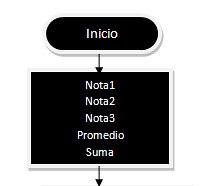
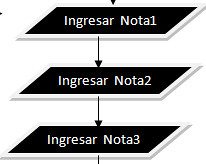

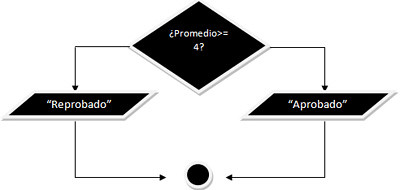
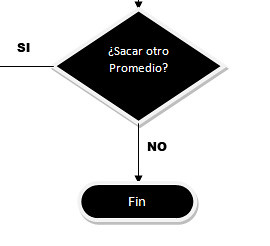
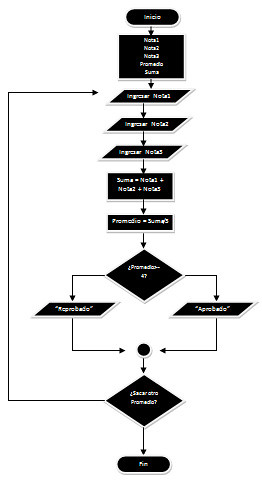





















.jpg)
.jpg)






 Dependiendo de su mouse, les recomiendo sacar los conectores con cuidado de manera que la limpieza la puedan realizar de manera más fácil. En el caso de este mouse posee 3 conectores. El conector del medio proviene del cable USB, el conector de la derecha que proviene de la placa verde que se observa en la fotografía, corresponde al Scroll y a los botones izquierdo y derecho, además de un botón central. El otro conector, el de la izquierda proviene de la parte superior del mouse, la cual posee unos botones laterales y otros en su centro. Retiramos todos los conectores y retiramos los tornillos.
Dependiendo de su mouse, les recomiendo sacar los conectores con cuidado de manera que la limpieza la puedan realizar de manera más fácil. En el caso de este mouse posee 3 conectores. El conector del medio proviene del cable USB, el conector de la derecha que proviene de la placa verde que se observa en la fotografía, corresponde al Scroll y a los botones izquierdo y derecho, además de un botón central. El otro conector, el de la izquierda proviene de la parte superior del mouse, la cual posee unos botones laterales y otros en su centro. Retiramos todos los conectores y retiramos los tornillos.
















 Tenemos todo conectado y completamente limpio!!!!
Tenemos todo conectado y completamente limpio!!!! Volvemos a poner los tornillos y estamos OK.
Volvemos a poner los tornillos y estamos OK.